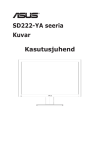Download ASUS CP220 User's Manual
Transcript
CP220 / CP240 seeria
Nullkliendi ekraan
Kasutusjuhend
Sisukord
Teatised........................................................................................................ iv
Ohutusteave.................................................................................................. v
Hooldus ja puhastamine............................................................................. vi
1.1
Tere tulemast................................................................................. 1-1
1.2
Pakendi sisu.................................................................................. 1-1
1.3
Kinnitage alus kuvari külge.......................................................... 1-2
1.4
Kuvari tutvustus............................................................................ 1-3
1.4.1
Kuvari esikülg................................................................... 1-3
1.4.2
Kuvari tagakülg................................................................ 1-4
1.4.3
Kliendi süsteemi kasutusele võtmine............................... 1-5
1.4.4
Kliendi indikaatori käitumine............................................ 1-6
2.1
Jala/aluse eemaldamine (seinale paigaldamiseks).................... 2-1
2.2
Kuvari reguleerimine.................................................................... 2-2
3.1Ekraanimenüü............................................................................... 3-1
3.1.1
Kuidas teha ümberkonfigureerimist................................. 3-1
3.1.2
Ekraanimenüü tutvustus.................................................. 3-1
ii
3.2
Üksuse Client seadistus............................................................... 3-5
3.3
Tehnilised andmed...................................................................... 3-11
3.4
Tõrkeotsing (KKK)...................................................................... 3-12
3.5
Toetatud ajastuste loend............................................................ 3-13
Autoriõigus © 2013 ASUSTeK COMPUTER INC. Kõik õigused on kaitstud.
Käesoleva kasutusjuhendi ühtegi osa, kaasa arvatud selles kirjeldatud tooteid ja tarkvara, ei tohi
paljundada, edastada, kopeerida, säilitada otsingusüsteemis ega tõlkida mistahes keelde mistahes vormis,
välja arvatud ostja poolt varundamise eesmärgil säilitatavad dokumendid, ilma ASUSTeK COMPUTER
INC. ("ASUS") kirjaliku loata.
Toote garantii kaotab kehtivuse või toote teenindusperioodi ei pikendata, kui: (1) toodet on parandatud,
modifitseeritud või muudetud, välja arvatud juhud, mil sellise paranduse, modifitseerimise või muudatuse
teostamiseks on saadud ASUSe kirjalik luba; või (2) toote seerianumber on moonutatud või see puudub.
ASUS VÄLJASTAB KASUTUSJUHENDI "NII, NAGU SEE ON", ILMA IGASUGUSE OTSESE VÕI
KAUDSE GARANTIITA, KAASA ARVATUD KAUDSED KAUBANDUSLIKKUSE VÕI KONKREETSEKS
EESMÄRGIKS SOBIVUSE GARANTIID VÕI TINGIMUSED. MITTE MINGIL JUHUL EI OLE ASUS, SELLE
DIREKTORID, AMETNIKUD, TÖÖTAJAD VÕI AGENDID VASTUTAVAD MINGITE KONKREETSETE,
JUHUSLIKE VÕI KAUDSETE KAHJUDE EEST (KAASA ARVATUD SAAMATA JÄÄNUD KASUMIGA
SEOTUD KAHJUD, ÄRIAKTIIVSUSE LANGUS, ANDMETE KAOTSIMINEK, ÄRITEGEVUSE PEATUMINE
JMS), ISEGI KUI ASUST ON TEAVITATUD SELLISTE KAHJUDE TEKKIMISE VÕIMALUSEST
KÄESOLEVAS KASUTUSJUHENDIS VÕI TOOTEL ESINEVA VEA TÕTTU.
KÄESOLEVAS KASUTUSJUHENDIS ESITATUD SPETSIFIKATSIOONE JA TEAVET KASUTATAKSE
AINULT INFORMATIIVSEL EESMÄRGIL NING TEAVE VÕIB IGAL AJAL ETTETEATAMATA MUUTUDA,
MISTÕTTU EI SAA SEDA TÕLGENDADA KUI ASUSE KOHUSTUST. ASUS EI VÕTA MINGIT
VASTUTUST KÄESOLEVAS KASUTUSJUHENDIS NING SELLES KIRJELDATUD TOODETES JA
TARKVARAS ESINEVATE VIGADE VÕI EBATÄPSUSTE EEST.
Käesolevas kasutusjuhendis esinevad tootenimed ja ettevõtete nimed võivad, aga ei pruugi olla, vastavate
ettevõtete registreeritud kaubamärgid või autoriõigused ning neid kasutatakse ainult selgitamise eesmärgil
ja omanike huvides ilma kavatsuseta õigusi rikkuda.
iii
Teatised
Föderaalse Sidekomisjoni (FCC) avaldus
See seade vastab FCC eeskirjade 15. jaotise nõuetele. Seade peab
vastama kahele tingimusele:
• Käesolev seade ei tohi põhjustada ohtlikke häireid ning
• Käesolev seade peab vastu võtma kõiki signaale, kaasa arvatud
signaale, mis võivad põhjustada soovimatuid häireid seadme töös.
Käesolev seade on läbinud katsetused ning tunnistatud vastavaks klassi
B digitaalseadmetele esitatavatele piirangutele, vastavalt FCC reeglite
15. jaotisele. Need piirangud on ette nähtud elumajades asuvatele
seadmetele piisava kaitse tagamiseks kahjulike häirete eest. Käesolev
seade tekitab, kasutab ja võib väljastada raadiosageduslikku energiat
ning kui seda seadet ei paigaldata ja ei kasutata vastavalt tootja juhistele,
võib see põhjustada ohtlikke häireid raadiosides. Samas puudub garantii
selle kohta, et häireid ei esine teatud kasutustingimustes. Kui antud seade
põhjustab häireid raadio- või telesignaali vastuvõtul, mida saab kontrollida
seadmete sisse- ja väljalülitamise abil, peaks kasutaja proovima häireid
kõrvaldada mõne alljärgneva meetme abil:
• Muutke vastuvõtuantenni suunda või asukohta.
• Viige seade ja vastuvõtja teineteisest kaugemale.
• Ühendage seade teise pistikupesasse või vooluahelasse kui
vastuvõtja.
• Konsulteerige edasimüüja või kogenud raadio-/teletehnikuga.
Energy Star®'i partnerina on meie ettevõte kontrollinud
käesoleva toote vastavust Energy Star®'i energiasäästmise
suunistele.
Kanada Sideameti avaldus
See digitaalseade ei ületa klassi B digitaalseadmetele kehtestatud
raadiomüra piirnorme, mis on sätestatud Kanada sideameti raadiohäirete
piiranguid käsitlevate määrustega.
See B-klassi digitaalaparaat on vastavuses Kanada standardiga ICES003.
Hoiatus. See klient täidab EMC direktiivi nõudeid ainult siis, kui kasutate
varjestatud kohtvõrgukaablit.
iv
Ohutusteave
Kasutage ainult järgmist toiteplokki: EXA1203YH
• Enne kuvari paigaldamist lugege hoolikalt kõiki seadmega kaasnenud
dokumente.
• Tuleohu või elektrilöögi vältimiseks ärge jätke kuvarit kunagi vihma
kätte ega niiskesse keskkonda.
• Ärge püüdke kunagi avada kuvari korpust. Kuvaris kasutatav
kõrgepinge võib põhjustada tõsiseid kehalisi vigastusi.
• Kui toitepinge puudub, siis ärge püüdke probleemi ise lahendada.
Võtke ühendust kvalifitseeritud hooldustehnikuga või jaemüüjaga.
• Enne toote kasutamist veenduge, et kõik kaablid on nõuetekohaselt
ühendatud ja kontrollige, kas toitekaablid on vigastusteta. Kui märkate
kahjustusi, võtke kohe ühendust edasimüüjaga.
• Korpuse tagaosas olevad pilud ja avaused on ette nähtud
ventilatsiooniks. Ärge blokeerige neid pilusid. Ärge paigutage seda
toodet mitte kunagi radiaatori või küttekeha kohale ega lähedale, kui
pole tagatud nõuetekohast ventilatsiooni.
• Kuvarit tuleb kasutada toitepingel, millele on viidatud toiteallika
andmesildil. Kui te ei tea kindlalt, milline on toitepinge vooluvõrgus,
võtke ühendust edasimüüjaga või kohaliku elektrifirmaga.
• Kasutage nõuetekohast toitepistikut, mis vastab kohalikele
elektritarbimise nõuetele.
• Vältige pikendusjuhtmete ülekoormamist. Ülekoormus võib põhjustada
tulekahju või elektrilöögi.
• Vältige tolmu, niiskust ja äärmuslikke temperatuure. Ärge paigutage
kuvarit sellisesse kohta, kus see võib märjaks saada. Paigutage kuvar
stabiilsele pinnale.
• Äikesetormi või seadme pikaajalise mittekasutamise korral ühendage
monitor vooluvõrgust lahti. See kaitseb kuvarit kahjustuste eest, mida
tekitaks liigpinge.
• Ärge kunagi lükake kuvari korpuse piludesse mingeid esemeid ja
vältige vedelike sattumist seadme õhutusavadesse.
• Seadme toimivuse tagamiseks kasutage kuvarit ainult koos UL
nõuetele vastavate arvutitega, millel on erikonfiguratsiooniga pistik
töötamiseks vahelduvvoolupingel 100–240 V.
• Seadme ühendamiseks paigaldatakse seadme lähedale kergesti
ligipääsetavasse kohta pistikupesa.
• Kui kuvari kasutamisel esineb tehnilist laadi probleeme, siis võtke
ühendust kvalifitseeritud hooldustehnikuga või jaemüüjaga.
v
Hooldus ja puhastamine
• Enne kuvari tõstmist või ümberpaigutamist tuleb toite- jm kaablid
seadme küljest lahti võtta. Kuvari teisaldamisel kasutage õiget
tõstmistehnikat. Kuvari tõstmisel või kandmisel haarake kinni selle
servadest. Ärge haarake tõstmisel statiivist ega juhtmetest.
• Puhastamine. Lülitage kuvar välja ja võtke toitekaabel lahti. Puhastage
kuvari pinda mitte-abrasiivse ebemevaba lapiga. Rasked plekid saab
eemaldada lahjas pesuvahendis niisutatud lapiga.
• Vältige alkoholi või atsetooni sisaldavate puhastusainete kasutamist.
Kasutage puhastusaineid, mis on ette nähtud kuvaritel kasutamiseks.
Ärge mitte kunagi pihustage puhastusainet otse ekraanile, kuna vedelik
võib nõrguda kuvari sisemusse ja põhjustada elektrilöögi.
Normaalselt toimiva kuvari juures võib esineda järgmisi
tunnuseid:
• Fluorestsentsvalguse iseloomu tõttu võib ekraan esmasel kasutamisel
virvendada. Veendumaks, et virvendus on ajutine, lülitage toide välja ja
seejärel uuesti sisse.
• Võib täheldada pisut ebaühtlaselt helendavat ekraani, sõltuvalt
kasutatavast töölaua mustrist.
• Kui ekraanil on mitme tunni vältel kuvatud sama pilt, siis on võimalik,
et uuele pildile lülitumisel jääb ekraanile järelkujutis. Ekraanipilt taastub
teatud aja jooksul, alternatiivselt saab ekraani ka paariks tunniks
toitelülitist sulgeda.
• Kui ekraan muutub mustaks, hakkab vilkuma või ei tööta, siis
võtke tõrke eemaldamiseks ühendust edasimüüjaga või pöörduge
teeninduskeskusse. Ärge üritage kuvarit ise remontida.
Selles juhendis kasutatav nimetamistava
HOIATUS! Teave vigastustest hoidumiseks teatud toimingute
teostamisel.
ETTEVAATUST! Teave komponentide kahjustamise ennetamiseks
teatud toimingute teostamisel.
OLULINE. Teave, mida te PEATE toimingu lõpuleviimiseks
järgima.
MÄRKUS. Näpunäited ja täiendav teave seadme kasutamiseks.
vi
Kust leida täiendavat teavet
Täiendavat teavet ning toote- ja tarkvaravärskendusi leiate järgmistest
allikatest.
1.
ASUSe veebisaidid
ASUSe ülemaailmsed veebisaidid pakuvad uuendatud teavet ASUSe
riistvara ja tarkvaratoodete kohta. Vt http://www.asus.com
2.
Valikuline dokumentatsioon
Võimalik, et teie tootepakend sisaldab valikulist dokumentatsiooni,
mis on lisatud edasimüüja poolt. Need dokumendid ei ole
standardpakendi osaks.
vii
1.1
Tere tulemast
Täname, et ostsite ASUS®e kuvari!
Uusim ASUSe kuvar pakub karget, laiemat ja eredamat kuva, millele
lisandub palju muid omadusi, mis teevad ekraani jälgimise senisest
meeldivamaks.
Nende funktsioonidega kuvar rikastab teie visuaalset kogemust ja muudab
arvutikasutamise mugavamaks!
1.2
Pakendi sisu
Veenduge, et pakend sisaldab järgmisi artikleid.
Komplektne kuvar
Kuvari alus ja kruvi
Lühijuhend
Garantiikaart
Toitekaabel
Adapter
DVI kaabel
VGA kaabel
•
1-1
Kui mõni ülalnimetatud artiklitest on kahjustatud või puudub, siis võtke kohe
ühendust jaemüüjaga.
Jaotis 1. Teave toote kohta
1.3
Kinnitage alus kuvari külge.
1.
Paigaldage alus toendile ja kinnitage see kindlalt kruviga. Saate
vaevata pingutada kruvi ka sõrmedega.
2.
Seadke monitor enda jaoks kõige sobivama nurga alla.
2
1
•
Soovitatav on katta laud pehme riidega, et vältida kuvari kahjustamist.
ASUS LCD monitor, seeria CP220/CP240
1-2
1.4
Kuvari tutvustus
1.4.1
Kuvari esikülg
LED1 LED2
1.
Kliendi LED indikaator:
•
2.
Toite märgutuli:
•
1-3
Kliendi LED indikaatori värvide tähendused on toodud allpool.
toite märgutule värvuste tähendused on näidatud allpool.
Olek
kirjeldus
LED1
Valge
kliendi toide on sees
LED1
Merevaigukollane
Toide väljas ja Wake
On Lan / Wake On USB
(Ärata LAN-ist / Ärata
USB-st)
LED2
Valge
link virtuaalsele töölauale
Jaotis 1. Teave toote kohta
1.4.2
Kuvari tagakülg
9
10
11
6
12
USB
1
2
3
4 5
1.
RJ45
2.
DVI konnektor
3.
VGA-pistikukesa
4.
Mikrofoni sisend
5.
audio sisendpistik
6.
kõrvaklappide väljundpesa
7.
USB konnektor
8.
Toitesisend
9.
Paigaldusliidese kruviaugud
7
8
10. USB konnektor
11. Kensingtoni lukk
12. Juhtklahvid
ASUS LCD monitor, seeria CP220/CP240
1-4
1.4.3
Osa
MENU
A
Kliendi süsteemi kasutusele võtmine
Klahv
Toide
Input select
(Sisendi valik)
Brightness & Up
(Heledus üles)
Menu (menüü)
Volume & down
(Helitugevus maha)
Reguleeri
automaatselt ja
naase
Link (LED)
Klient (LED)
klahv
Allikas
VGA
*Auto Adjust
& Return
(Reguleeri
automaatselt
ja naase)
1-5
Kirjeldus
Vajutage seda nuppu monitori sisse/välja lülitamiseks
Vajutage, et valida erinev sisendallikas
heledus / vajutage, et suurendada valitud funktsiooni
numbrilist väärtust
Vajutage, et siseneda OSD menüüsse
helitugevus / vajutage, et vähendada valitud
funktsiooni numbrilist väärtust
Reguleeri automaatselt / Naase eelmisele valikule
Link serverile
LED helendab valgelt, kui klient on sees
LED helendab oranžilt, kui klient / funktsioon Wakeon-LAN on sees või funktsioon Wake-on-USB on
lubatud
Funktsioon
Automaatne
reguleerimine
Režiimi Splendid lüliti
Kiire ühendus
Klient
Väljuge OSD menüüst,
vajutage lühidalt, et valida
lahtiühendamine, lülitage
tööjaam välja või loobuge
Ühendage lahti ja
pöörduge tagasi
sisselogimise
kasutajaliidesesse
Kirjeldus
VGA allikal
(>2 sekundit)
VGA allikal, lühike
vajutus. (<2 sekundit)
Vajutage lühidalt
sisselogimise
kasutajaliidese all
(<2 sekundit)
Vajutage lühidalt
hosti seansi all
(<2 sekundit)
Vajutage lühidalt
serveri seansi all
(<2 sekundit)
Jaotis 1. Teave toote kohta
1.4.4
Kliendi indikaatori käitumine
Olek
Toide sees
Toide väljas
Toide sees ja link
virtuaalsele töölauale
Toide väljas ja Wake
On Lan
Toide väljas ja Wake
On USB
TOIDE
Valge
Väljas
LINK
Väljas
Väljas
Klient
Valge
Väljas
Valge
Valge
Valge
Merevaigukollane
Väljas
Merevaigukollane
Merevaigukollane
Väljas
Merevaigukollane
Valge (vilgub 12
Toide sees - toide
s, seejärel lülitub
väljas ja Wake On USB välja) / oranž (alati
sees)
ASUS LCD monitor, seeria CP220/CP240
Valge
Valge (vilgub 12 s,
(vilgub 12
seejärel lülitub välja) /
s, seejärel oranž (alati sees)
lülitub välja)
1-6
2.1
Jala/aluse eemaldamine (seinale
paigaldamiseks)
Toendi/statiivi eemaldamiseks.
1.
Ühendagi lahti toite- ja signaalikaablid. Paigutage monitor
ettevaatlikult nii, et selle ekraan jääb vastu lauda.
2.
Kasutades sõrmi, tõmmake ettevaatlikult ära plaat, mis katab statiivi
kaela. Kasutage kruvikeerajat, et eemaldada neli kruvi, millega statiiv
on monitorile kinnitatud.
3.
Eemaldage statiiv monitori küljest.
•
Soovitatav on katta laud pehme riidega, et vältida kuvari kahjustamist.
•
Hoidke statiivi kinni, kui kruvisid eemaldate.
1
2
3
2-1
•
Seinapaigalduskomplekt (100 x 100 mm) ei kuulu seadme müügikomplekti.
•
Kasutage ainult koos UL nõuetele vastavat seinakinnitust, mis on ette nähtud
kaalule/koormusele vähemalt 14 kg (kruvimõõt: M4 x 10 mm).
Jaotis 2. Häälestus
2.2
Kuvari reguleerimine
• Optimaalseks vaatamiseks vaadake otse ekraanile ja seadke monitor
enda jaoks kõige sobivama nurga alla.
• Kuvari kaldenurga muutmisel hoidke selle jalga kinni, et vältida
seadme kukkumist.
• Kuvari kaldenurka saab reguleerida vahemikus -5˚ kuni 23˚.
-5 ~ 23
ASUS LCD monitor, seeria CP220/CP240
2-2
3.1Ekraanimenüü
3.1.1
Kuidas teha ümberkonfigureerimist
CP220
Splendid
Scenery Mode
Color
Standard Mode
Picture
Theater Mode
Input Select
Game Mode
Menu
Night View Mode
sRGB
Move
OK
Exit
1.
Vajutage nuppu MENU (Menüü), et avada ekraanimenüü.
2.
Vajutage nuppu ja nuppu , et sirvida funktsioone. Vajaliku
funktsiooni esile tõstmiseks ja aktiveerimiseks vajutage OK. Kui
valitud funktsioonil on alammenüü, kasutage alammenüüs liikumiseks
taas nuppe ja . Vajaliku alammenüü funktsiooni esile tõstmiseks
ja aktiveerimiseks vajutage OK.
3.
Vajutage nuppu ja nuppu , et muuta valitud funktsiooni sätteid.
4.
Ekraanimenüüst sulgemiseks vajutage MENU (Menüü). Korrake
sammu 2 ja sammu 3 mistahes teise funktsiooni reguleerimiseks.
3.1.2
1.
Ekraanimenüü tutvustus
Splendid (Suurepärane)
See funktsioon sisaldab kuut alamfunktsiooni, mida saate oma
eelistustest lähtuvalt valida. Igas režiimis saab kasutada valikut Reset
(Lähtesta), mis võimaldab naasta eelseatud režiimi.
CP220
Splendid
Scenery Mode
Color
Standard Mode
Picture
Theater Mode
Input Select
Game Mode
Menu
Night View Mode
sRGB
Move
•
3-1
OK
Exit
Scenery Mode (Režiim Maastik): See on parim valik maastikupildi
kuvamiseks, kasutades tehnoloogiat SPLENDID™ Video Intelligence.
Jaotis 3. Üldjuhised
•
Standard Mode (Režiim Standardne): See on parim valik dokumendi
redigeerimiseks, kasutades tehnoloogiat SPLENDID™ Video Intelligence.
•
Theater Mode (Režiim Teater): See on parim valik filmi vaatamiseks,
kasutades tehnoloogiat SPLENDID™ Video Intelligence.
•
Game Mode (Režiim Mängud): See on parim valik mängude
mängimiseks, kasutades tehnoloogiat SPLENDID™ Video Intelligence.
•
Night View Mode (Režiim Öövaade): See on parim valik tumedate
stseenidega mängu või filmi jaoks, kasutades tehnoloogiat SPLENDID™
Video Intelligence.
•
sRGB: See on parim valik fotode ja graafika vaatamiseks arvutitest.
•
2.
Funktsiooni Color Temp. (Värvustemperatuur) olekus User Mode
(Kasutajarežiim) saab kasutaja konfigureerida põhivärve R (punane), G
(roheline) ja B (sinine) vahemikus 0–100.
Color (värv)
Valige sellest menüüst kujutise jaoks sobiv värv.
CP220
Splendid
Brightness
Color
Contrast
Picture
ASCR
100
80
OFF
Input Select
Saturation
Menu
Color Temp.
50
User Mode
18
Gamma
Move
OK
Exit
•
Brightness (Heledus): Reguleerimisvahemik on 0 - 100. Nupp
ka kiirklahv selle funktsiooni aktiveerimiseks.
•
Contrast (Kontrast): Reguleerimisvahemik on 0 – 100.
•
ASCR: VGA-sisendi kuva horisontaalse asendi (H-Position) ja vertikaalse
asendi (V-Position) reguleerimine. Reguleerimisvahemik on 0–100.
•
Saturation (Küllastus): Reguleerimisvahemik on 0 – 100.
•
Color Temp. (Värvitemperatuur): Saadaval on kolm valge tasakaalu
režiimi (D50, D65 ja 9300K) ning üks User mode (kasutajarežiim).
•
Gamma: Hallskaala gamma reguleerimiseks vahemikus 18/2.2/2.5.
on
•
Funktsioon Phase (faas) reguleerib pikslite taktsignaali faasi. Kui
faasiseadistus on vale, ilmuvad ekraanile horisontaalsed triibud.
•
Clock (takt- ehk pikslisagedus) kontrollib horisontaalses tsüklis skannitud
pikslite arvu. Kui sageduse seadistus on vale, ilmuvad ekraanile vertikaalsed
triibud ja kujutis on ebaproportsionaalne.
ASUS LCD monitor, seeria CP220/CP240
3-2
3.
Picture (pilt)
Selles menüüs saab reguleerida funktsioone Aspect Control
(kuvasuhe), Over Scan (Üleskaneerimine), Position (asend) (ainult
VGA) ja Focus (fookus) (ainult VGA).
CP220:
CP220
Splendid
Sharpness
Color
Aspect Control
Picture
Position
Input Select
Focus
50
Full
Menu
Move
OK
Exit
CP240:
CP240
Splendid
Sharpness
Color
Trace Free
Picture
Aspect Control
Input Select
Position
Menu
Focus
Move
3-3
OK
40
60
Full
Exit
•
Sharpness (teravus): Reguleerib pildi teravust.
Reguleerimisvahemik on 0 – 100.
•
Trace Free: Reaktsioonikiiruse suurendamiseks tehnoloogia Over
Drive abil Reguleerimisvahemik madalamalt kiiremale on 0 – 100.
•
(ainult CP240).
•
Aspect Control (kuvasuhe): Seadke kuvasuhte väärtuseks “Full”
(Täisekraan) või “4:3”.
•
Position (asend): Reguleerib kujutise horisontaalset
asendit (H-Position) ja vertikaalset asendit (V-Position).
Reguleerimisvahemik on 0 – 100 (saadaval ainult VGA sisendiga
mudelil).
•
Focus (fookus): Vähendab pildi müra horisontaal- ja
vertikaalreas, reguleerides eraldi funktsioone Phase (Faas) ja
Clock (Taktsagedus). Reguleerimisvahemik on 0 – 100 (saadaval
ainult VGA sisendiga mudelil).
Jaotis 3. Üldjuhised
4.
Input Select (sisendi valik)
Valige sisendallikas VGA-st, kliendi allika sisendsignaal
CP220
Splendid
VGA
Color
Client
Picture
Input Select
Select
Input
Menu
Move
5.
Exit
OK
Menu (menüü)
Süsteemi häälestamiseks.
CP220
Splendid
OSD Setup
Color
Information
Picture
Language
Input Select
All Reset
English
Menu
Move
OK
Exit
•
OSD Setup (OSD häälestus): Funktsioonide OSD Timeout (OSD
menüü ajalõpp), DDC/CI, Transparency (Läbipaistvus) ja Power indicator
(Toiteindikaator) reguleerimiseks.
•
Information (teave): teabe kuvamiseks ekraanil.
•
Language (keel): ekraanimenüü keele valimine. Valikuteks on: inglise,
prantsuse, saksa, hispaania, itaalia, hollandi, vene, traditsioonilise hiina,
lihtsustatud hiina, jaapani pärsia, tai, indoneesia, poola, türgi, portugali,
tšehhi, horvaatia, ungari, rumeenia ja korea keele vahel.
•
All Reset (lähtesta kõik): valige Yes (jah), et taastada kõik tehase
vaikesätted.
ASUS LCD monitor, seeria CP220/CP240
3-4
3.2
Üksuse Client seadistus
1. Lülitage toide sisse ja vajutage nuppu
sisendallikaks.
, et valida [Client] oma
Client
MENU:Exit
2. Logige sisse vidinasse Client, klõpsake määrangut “[Options]“
(Suvandid) vasakus ülanurgas.
Options
3. Valige “[Options]” --> “[Configuration]” (Suvandid --> Konfiguratsioon).
Options
Configuration
Diagnostics
Information
User Settings
3-5
Jaotis 3. Üldjuhised
4. Sisestage “[Configuration]” --> [Network] (Konfiguratsioon -> Võrk) ja
valige funktsioon “Enable DHCP” (Luba DHCP).
Configuration
Network IPv6 SCEP Label Discovery Session Language Power Display Access Audio Reset
Change the network settings for the device
Enable DHCP:
IP Address:
192 . 168 . 100 . 51
Subnet Mask:
255 . 255 . 255 . 0
Gateway:
192 . 168 . 100 . 1
Primary DNS Server:
192 . 168 . 100 . 2
Secondary DNS Server:
0
. 0
.0
.0
Domain Name:
FQDN:
Auto
Ethernet Mode:
Enable 802.1X Security:
Identity:
Client Certificate:
OK
Cancel
Apply
5. Valige leht [Session] (Seanss) ja sisestage määrang “DNS Name or IP
Address” (DNS nimi või IP-aadress), seejärel klõpsake käivitamiseks
käsku “Apply” (Rakenda).
Configuration
Network IPv6 SCEP Label Discovery Session Language Power Display Access Audio Reset
vmware Horizon View Client
TM
Configure the connection to a peer device
Connection Type:
DNS Name or IP Address:
View Connection Server
192.168.100.252
Advanced
OK
ASUS LCD monitor, seeria CP220/CP240
Cancel
Apply
3-6
6. Valige leht [Language] (Keel) ja sisestage vajalik keel, seejärel
klõpsake käivitamiseks käsku “Apply” (Rakenda).
Configuration
Network IPv6 SCEP Label Discovery Session Language Power Display Access Audio Reset
Select language for the user interface
Language:
Keyboard Layout:
English
US
OK
Cancel
Apply
7. Konfigureerimise [Configuration] lõpetamiseks vajutage nuppu [OK].
8. Pöörduge tagasi põhijuhendisse, valige määrang [Options] (Suvandid)
ja minge üksusse [User settings] (Kasutaja sätted).
Options
Configuration
Diagnostics
Information
User Settings
3-7
Jaotis 3. Üldjuhised
9. Valige leht [Certificate] (Sertifikaat), valige üksus ja seejärel klõpsake
nuppu [OK].
User Settings
Certificate Mouse Keyboard Image
Display Topology Touch Screen
vmware Horizon View Client
TM
Certificate Checking Mode:
This mode determines how the client proceeds when it cannot verify that
your connection to the server is secure. It is not recommended that you
change this setting unless instructed to do so by your system administrator.
Never connect to untrusted servers
Warn before connecting to untrusted servers
Do not verify server identity certificates
OK
Cancel
Apply
10.Linkige serveri IP-ga ja sisestage ühenduse liides, seejärel klõpsake
nuppu [Connect] (Ühenda).
Enter the address of the View
Connection Server.
Server:
192.168.100.252
Connect
ASUS LCD monitor, seeria CP220/CP240
3-8
11.Sisestage "[User name]" (kasutajanimi) ja "[password]" (parool),
seejärel klõpsake nuppu [Login] (Sisselogimine).
https://192.168.100.252
Enter your user name and password
User name:
Password:
Server:
192.168.100.252
Login
Cancel
12.Klõpsake nuppu [Connect] (Ühenda).
win7
Connect
Log on to desktop
Reser VM
Cancel
13.Sisenege liidesesse client.
3-9
Jaotis 3. Üldjuhised
14.Valige töölaualt ikoon “Start”, üksusest client väljumiseks valige
määrang“Logout” (Väljalogimine).
ASUS LCD monitor, seeria CP220/CP240
3-10
3.3
Tehnilised andmed
Mudel
CP220
CP240
21,5” (54,61 cm)
23,8” (60,47 cm)
Max eraldusvõime
1920 x 1080
1920 x 1080
Heledus (tüüpiline)
250 cd/m2
250 cd/m2
1000:1
1000:1
160° (V); 170° (H)
178° (V); 178° (H)
Ekraanimõõt
Sisemine kontrastsussuhe
(tüüpiline)
Vaatenurk (CR≧0)
Ekraanivärve
Reaktsiooniaeg (tüüpiline)
D-Sub sisend
16,7 miljonit
5 ms
5 ms (Gray to Gray)
Jah
Jah
Sisse lülitatuna: < 50 W*
Sisse lülitatuna: < 50 W*
*Standardi Energy Star 6.0
kohaselt
*Standardi Energy Star
6.0 kohaselt
Kõlar
Jah
Jah
Mikrofoniga telefon
Jah
Jah
Tarbitav võimsus (toide sees)
Märkus
Kõrvaklapid
Energiasäästurežiim
Režiim Toide väljas
Kalle
Paigaldusliides
Mõõtmed (L x K x S)
Kasti mõõtmed (L x K x S)
Netokaal (ligik.)
Brutokaal (ligik.)
Toitepinge
Protsessor
ROM
Muutmälu
Lahendus Client
3-11
16,7 miljonit
Jah
Jah
<6W
<6W
< 0,5 W
< 0,5 W
-5° kuni +23°
-5° kuni +23°
100 mm x 100 mm
100 mm x 100 mm
523,2 x 497,0 x 224,8 mm
567,60 x 517,15 x 244,81
mm
654 x 397 x 176 mm
685 x 421 x 179 mm
5,3 kg
6,0 kg
7,6 kg
8,5 kg
AC 100~240V (väline)
AC 100~240V (väline)
SCALER TERA2321 FCBGA-396
FLASH MX25L25635FMI-10G 256MB SOP-16
DRAM H5TQ2G63D(F)FR-H9C/MT41J128M16JT107G-K 2Gb x 2
Vmware
Jaotis 3. Üldjuhised
3.4
Tõrkeotsing (KKK)
Probleem
Võimalik lahendus
Toite LED indikaator ei ole SEES
• Vajutage nuppu kontrollimaks, kas monitor on
režiimis ON (SEES).
• Veenduge, et toitekaabel on monitoriga ja
pistikupesaga korralikult ühendatud.
Toite LED indikaator helendab
merevaigukollaselt ja ekraanil
pole kujutist
• Kontrollige, kas monitor ja arvuti on režiimis ON
(SEES).
• Veenduge, et signaalikaabel on monitoriga ja
arvutiga korralikult ühendatud.
• Kontrollige signaalikaablit ja veenduge, et selle
kontaktid ei ole muljutud.
• Ühendage arvuti teise kättesaadava monitoriga, et
teha kindlaks, kas arvuti töötab korralikult.
Ekraanikujutis on liiga hele või
liiga tume
• Reguleerige sätteid Contrast (Kontrastsus) ja
Brightness (Heledus) OSD menüüst.
Ekraanikujutis ei ole korralikult
tsentreeritud
• Vajutage nuppu A
kaks sekundit, et kujutist
automaatselt reguleerida.
• Reguleerige sätet Horisontaalne asend või
Vertikaalne asend OSD menüüst.
Ekraanikujutis hüpleb või sellel
tekib laineline muster
• Veenduge, et signaalikaabel on korralikult
monitoriga ja arvutiga ühendatud.
• Teisaldage elektriseadmed, mis võivad tekitada
häireid.
Ekraanikujutisel on värvidefektid
(valge ei paista valgena)
• Kontrollige signaalikaablit ja veenduge, et selle
kontaktid ei ole muljutud.
• Teostage lähtestamine OSD menüüst.
• Häälestage R/G/B värvisätteid või valige OSD
menüüst Värvitemperatuur.
Ekraanikujutis on hägune või
udune
• Vajutage nuppu
kaks sekundit, et kujutist
automaatselt reguleerida (ainult VGA mudelitel).
• Reguleerige sätteid Phase (Faas) ja Clock
(Taktsagedus) OSD menüüst.
Heli puudub või on nõrk
• Veenduge, et audiokaabel on korralikult kuvariga
ühendatud.
• Reguleerige nii kuvari kui ka arvuti helitugevuse
sätteid.
• Veenduge, et arvuti helikaardi draiver on õigesti
installitud ja aktiveeritud.
A
ASUS LCD monitor, seeria CP220/CP240
3-12
3.5
Toetatud ajastuste loend
VESA/IBM-režiimide ühilduvus (D-SUB-sisendid)
Eraldusvõime Värskendussagedus Horisontaalsagedus
640 x 350
70Hz
31,469KHz
640 x 480
60Hz
31,469KHz
640 x 480
67Hz
35KHz
640 x 480
75Hz
37,5KHz
720 x 400
70Hz
31,469KHz
800 x 600
56Hz
35,156KHz
800 x 600
60Hz
37,879KHz
800 x 600
72Hz
48,077KHz
800 x 600
75Hz
46,875KHz
848 x 480
60Hz
31,02KHz
1024 x 768
60Hz
48,363KHz
1024 x 768
70Hz
56,476KHz
1024 x 768
75Hz
60,023KHz
1152 x 864
75Hz
67,5KHz
1280 x 720
60Hz
44,772KHz
1280 x 800
60Hz
49,702KHz
1280 x 960
60Hz
60KHz
1280 x 1024
60Hz
63,981KHz
1280 x 1024
75Hz
79,976KHz
1366 x 768
60Hz
47,712KHz
1440 x 900
60Hz
55,935KHz
1680 x 1050
60Hz
65,29KHz
1680 x 1050
60Hz
64,674KHz
1920 x 1080
60Hz
67,5KHz
1920 x 1080
60Hz
66,587KHz
* Võimalik, et ei toetata režiime, mida ülaltoodud tabelites ei ole nimetatud. Optimaalse
eraldusvõime tagamiseks on soovitatav valida režiim, mis on nimetatud eelnevas tabelis.
3-13
Jaotis 3. Üldjuhised